외부에서 핸드폰 데이터를 이용할 때 이용하고 있는 요금제에 따라 허용된 데이터 용량이 다르다보니 불시에 데이터 접속이 제한되는 경우도 종종 발생될 수 있습니다. 이럴때 이용할 수 있는 기능이 바로 모바일 핫스팟입니다. 모바일 핫스팟 이용방법과 비밀번호 설정법에 대해 알아보겠습니다.

모바일 핫스팟 언제 사용할까?
앞서 언급한대로 모바일 핫스팟은 일행 중 한명이 데이터 접속량이 제한되었거나 할 때 이용할 수 있는 방법 중 하나입니다. 누군가의 데이터는 부족하고, 누군가는 무제한 데이터 요금제를 사용하고 있는 경우, 흔히 자녀들이 외부에서 데이터 사용량이 종료 되었을 때 부모님의 데이터를 함께 사용하는 등의 방법으로 이용가능합니다.
모바일 핫스팟 비밀번호 왜 설정하지?
그런데 혹시 아시나요? 나의 핸드폰 모바일 데이터를 핫스팟으로 이용할때 누군가 나의 핫스팟을 검색하여 이용할 수 있다는 사실을. 핫스팟을 사용하게 되면 인근에 데이터가 잡히는 분들에게도 나의 데이터망이 검색되기 때문에 비밀번호가 없는 공개 와이파이와 똑같은 상황이 되는 것으로 볼 수 있습니다.
그래서 제한된 인원만 사용할 수 있도록 하기 위해서는 비밀번호를 설정하고 접속자가 비밀번호를 넣고 접속할 수 있도록 모바일 핫스팟 비밀번호를 설정해야합니다. 바로 이 모바일 핫스팟 비밀번호 설정방법에 대해 알아보도록 하겠습니다.
모바일 핫스팟 비밀번호 설정하기
- 톱니바퀴 모양의 설정 아이콘 클릭하기
- 설정 메뉴 안의 [연결]메뉴 클릭하기
- [모바일 핫스팟 및 테더링] 메뉴 클릭하기
- [모바일 핫스팟] 메뉴 클릭
- 사용안함 버튼을 바꿔 오른쪽으로 옮겨 활성화 하기
- 하단에 있는 현재 입력되어있는 모바일 핫스팟 이름과 비밀번호 부분 클릭하기
- 이름과 비밀번호 변경 설정
- 접속시 변경한 모바일 핫스팟 이름이 로딩되면 비밀번호를 입력 후 접속 가능

① 핸드폰의 첫 화면에서 설정기능을 하는 톱니바퀴 모양으로 되어있는 [설정]메뉴를 클릭합니다.

② 설정 메뉴 안에서 가장 첫번째 메뉴인 [연결]메뉴를 클릭합니다.
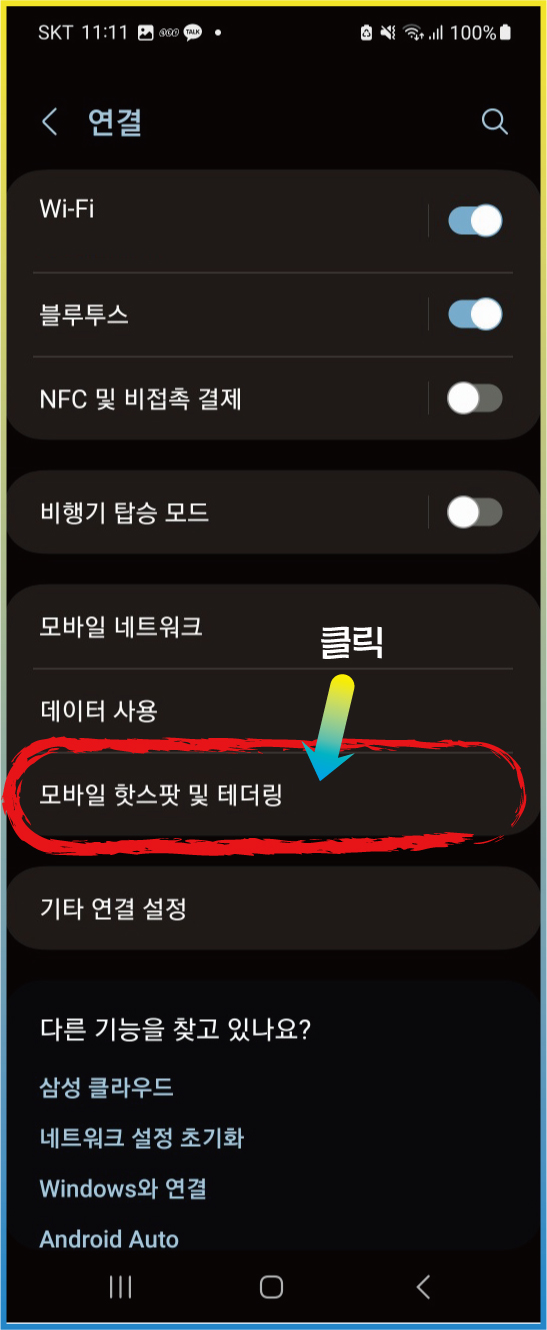
③ 연결 메뉴 안에 있는 [모바일 핫스팟 및 테더링] 메뉴를 클릭해줍니다.

④ 모바일 핫스팝 메뉴 안에 있는 최 상단 메뉴가 현재 비활성화 되어있다면 활성화 시켜주셔야 합니다. 메뉴 글자를 클릭해서 메뉴 안으로 들어가줍니다.

⑤ 모바일 핫스팟 기능을 켜서 핫스팟을 실행시켜줍니다.

⑥ 비밀번호를 설정하거나 혹은 변경할 때에는 하단부분에 있는 모바일 핫스팟의 이름과 비밀번호가 있는 항목을 클릭해주면 해당 설정을 변경할 수 있습니다.

⑦ 핫스팟에 접속할 때에는 데이터가 차단된 핸드폰에서 와이파이 설정으로 들어가 와이파이 항목을 검색하여 해당 모바일 핫스팟의 이름이 뜨게 되면 클릭후, 비밀번호를 입력해주세요.
2023.09.10 - [분류 전체보기] - 오픈채팅방 오픈프로필 설정 바꾸기 - 카카오톡
오픈채팅방 오픈프로필 설정 바꾸기 - 카카오톡
카카오톡의 오픈채팅 기능을 사용해본적 있으신가요? 예전에는 주로 네이버의 카페에서 사용했던 메신저 기능을 온전히 카카오톡으로 옮겨와 주제별, 관심사별로 운영할 수 있게 하는 카카오
happydailymemo.tistory.com
2023.09.14 - [분류 전체보기] - 카카오톡 선물함 찾기, 카카오톡으로 받은 기프트콘 찾기
카카오톡 선물함 찾기, 카카오톡으로 받은 기프트콘 찾기
예전에는 생소했을 수 있는 카카오톡을 통한 기프트콘 선물, 요즘은 생일이나 누군가를 축하할 일이 있을때 생각보다 자주 활용하여 선물을 하기도 하고 받기도 하는 기능으로 이용되고 있습니
happydailymemo.tistory.com
댓글